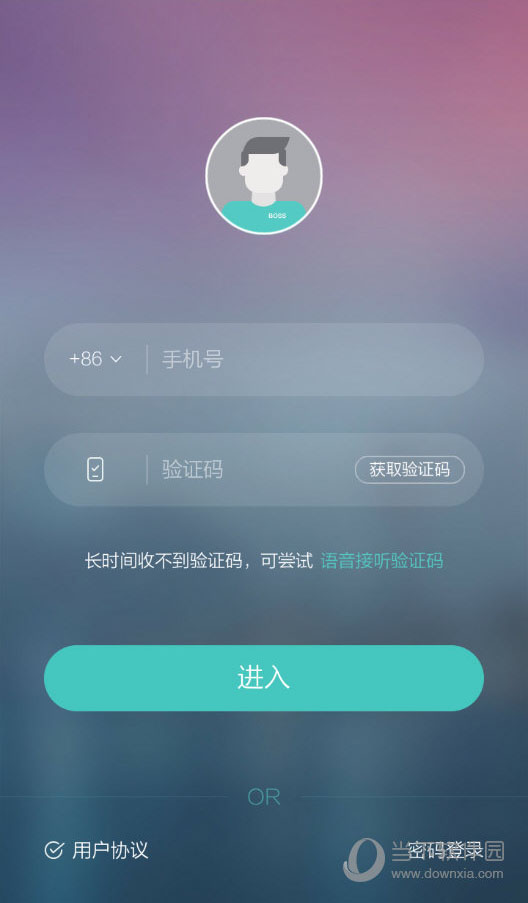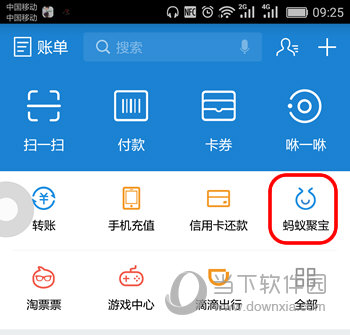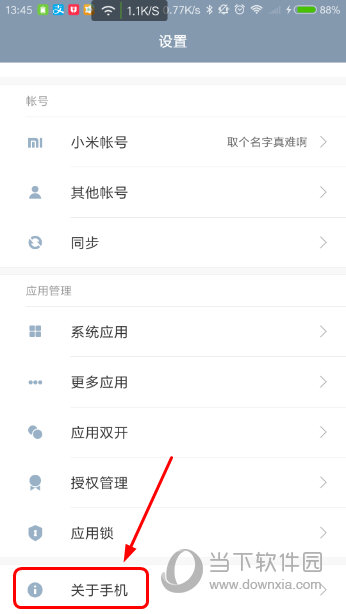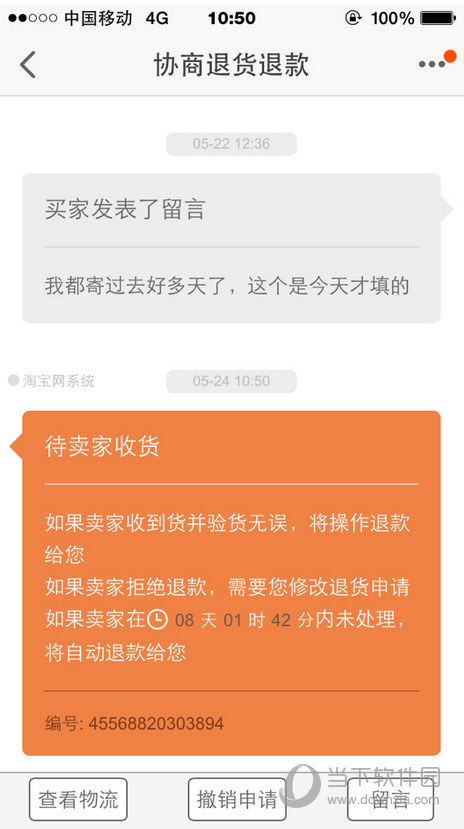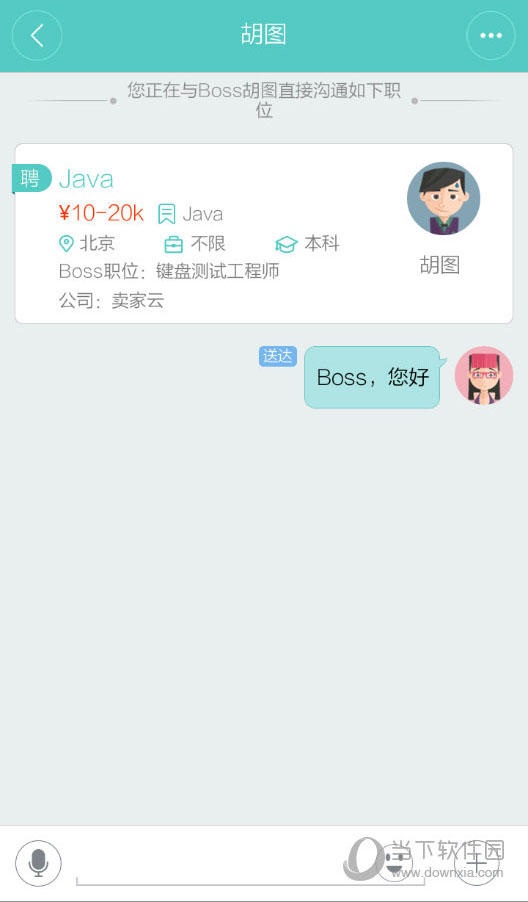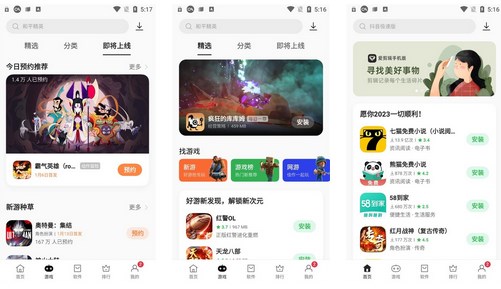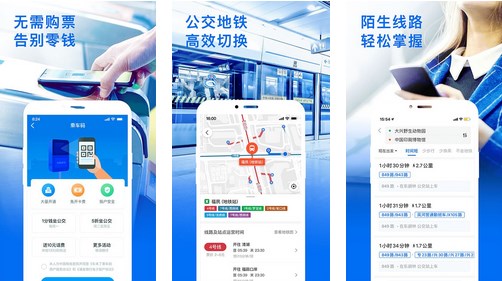电脑截屏的快捷方式,在如今的数字时代,电脑已成为人们工作和娱乐的必备工具。而在使用电脑的过程中,我们经常需要截取屏幕上的一些信息,如网页、图片、软件界面等。本文将为大家介绍几种电脑截屏的快捷方式,帮助大家提高工作效率。
电脑截屏的快捷方式
1. 使用键盘快捷键
电脑的键盘上有一些特殊键盘,可以在不打开任何软件的情况下,直接截取屏幕。常用的快捷键包括:
1、Print Screen键:按下这个键,屏幕上的内容会被复制到剪贴板中。
电脑截屏的快捷方式(电脑截屏的方法和工具)
2、Alt + Print Screen键:按下这个组合键,只会截取当前窗口的内容。如果你只想截取某个窗口而不是整个屏幕,这是个不错的选择。
2. 使用截屏工具
除了键盘快捷键,还有很多免费的截屏工具可以使用。这些工具提供了更多的功能,如截取特定区域、标注和编辑截图等。以下是几个常用的截屏工具:
1、Snipping Tool:这是Windows自带的截屏工具,你可以在开始菜单中找到它。它提供了截取全屏、窗口、矩形和自定义形状的功能,并可以保存为图片文件。
2、Greenshot:这是一个开源的截屏工具,支持全屏、窗口、矩形和自定义形状的截取。它还提供了截取网页整个页面的功能,非常实用。
3、Lightshot:这是一个功能强大而简单的截屏工具,可以使用框选、全屏和窗口等方式截取屏幕。它还支持将截图上传到云端,并生成分享链接。
3. 使用浏览器插件
如果你经常需要截取网页上的内容,可以考虑使用一些浏览器插件来简化操作。以下是几个常用的浏览器截屏插件:
1、Fireshot:这是一款支持多种浏览器的插件,可以帮助你截取整个网页或者选择特定区域进行截图。它还提供了编辑截图、添加文字和箭头等功能。
2、Awesome Screenshot:这是一款专为Google Chrome浏览器开发的插件,提供了截取整个网页、窗口和选定区域的功能。它还支持添加标注、模糊敏感信息等功能。
3、Nimbus Screenshot:这是一款功能丰富的截屏插件,支持全屏、窗口和选定区域的截取。它还可以录制屏幕、制作GIF动画和编辑截图。
电脑截屏的快捷方式,通过使用上述的快捷方式,你可以更方便地截取电脑屏幕上的信息。无论是工作还是生活,掌握这些技巧都能让你事半功倍。